Word2013客户预览版界面及功能全方位
提问人:周丽平发布时间:2021-09-23
1、首先是开始菜单中界面和图标都与以往的有所不同;

2、然后是启动Word2013后的加载界面,全蓝色背景;
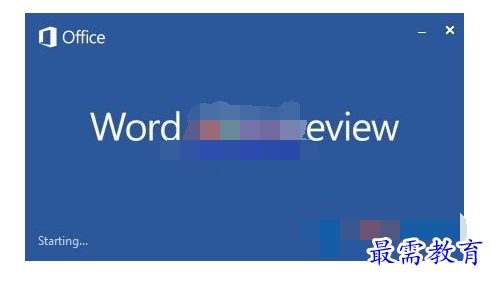
3、打开的Word2013第一界面不是空白文档了,是模版页面,我们可以在该页面选择其中的一些模版(这个功能有点像WPS)。
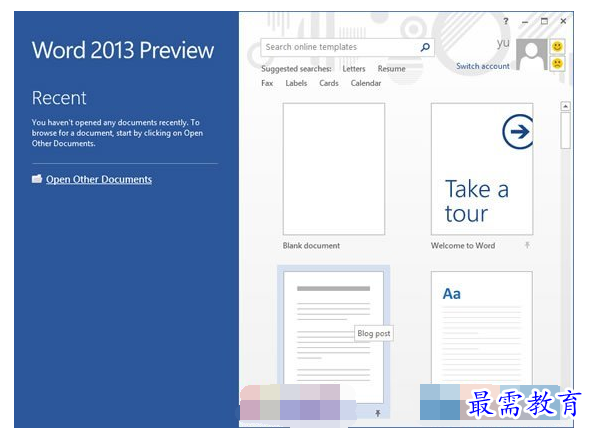
4、这就是空白文档页面,看起来非常清晰舒服;
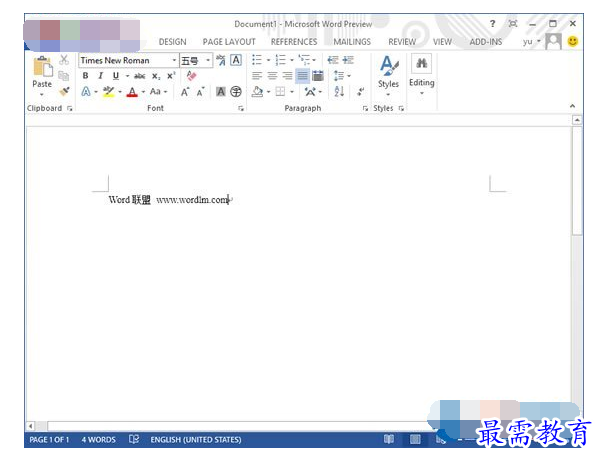
5、右边多出了个用户信息模块;
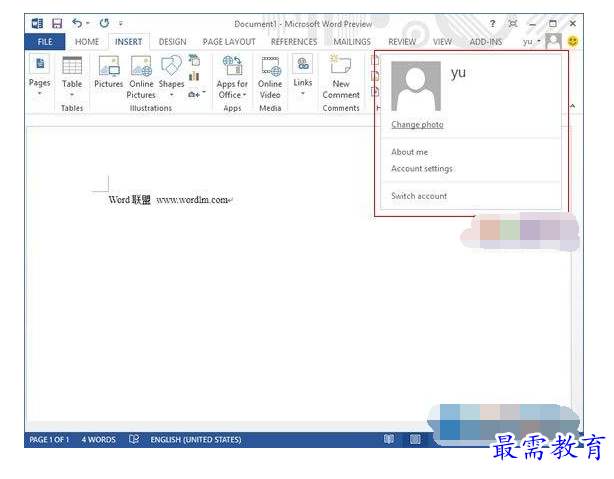
6、这是保存页面,用户再也不用担心一些突发事件导致文档没有保存就关机的丢失情况了,Word2013属于云办公,是与Skydrive同步的,我们制作的文件都会同步保存在微软Skydrive自己的账户里面。
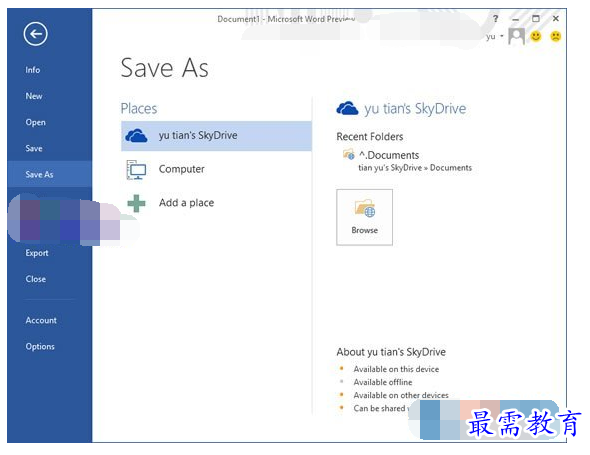
7、再来看一下保存好的文档图标已经和以往的Word不同了。
继续查找其他问题的答案?
相关视频回答
-
Word 2019如何转换为PowerPoint?(视频讲解)
2021-01-258次播放
-
PowerPoint 2019如何为切换效果添加声音?(视频讲解)
2021-01-232次播放
-
PowerPoint 2019如何设置切换效果的属性?(视频讲解)
2021-01-232次播放
-
PowerPoint 2019如何为幻灯片添加切换效果?(视频讲解)
2021-01-230次播放
-
2021-01-199次播放
-
2021-01-193次播放
-
2021-01-192次播放
-
2021-01-191次播放
-
2021-01-1912次播放
-
2021-01-196次播放
回复(0)
 办公软件操作精英——周黎明
办公软件操作精英——周黎明
 湘公网安备:43011102000856号
湘公网安备:43011102000856号 

点击加载更多评论>>